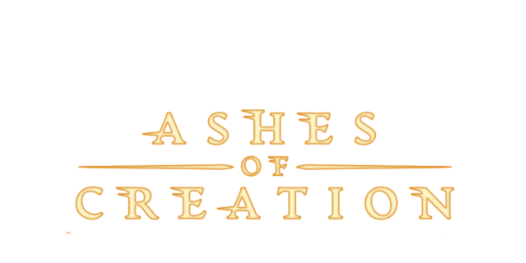Wenn es beim Spielen von New World Probleme mit Lags oder Verbindungsabbrüchen gibt, findest du hier einige Lösungsvorschläge.
Gängige Anzeichen von Lags und Verbindungsproblemen
- Charaktere „springen“ über die Karte (auch „Rubber Banding“ oder „Warping“ genannt).
- Angriffe haben offenbar getroffen, aber richten keinen Schaden oder Effekt an.
- Du und/oder andere Spieler stecken fest oder treten auf der Stelle.
- Häufige plötzliche Abbrüche der Verbindung zum Spiel.
- Häufige Lags oder Lag-Spitzen
Tipp: Bei Onlinespielen bezeichnet Lag eine spürbare Verzögerung zwischen der Eingabe des Spielers und der Reaktion des Servers. Wir wissen, das ist frustrierend. Du hast schneller gedrückt als dein Gegenüber, aber wegen des Lags bist du jetzt tot.
Schnelle Lösungen
- Stelle sicher, dass dein Rechner keine Windows-Updates, anderen Spiele oder dergleichen herunterlädt. Das Ausführen von Tasks, bei denen Updates heruntergeladen werden, kann die verfügbare Bandbreite deines Computers deutlich reduzieren.
- Finde heraus, ob jemand anders in deinem Haushalt etwas macht, das viel Bandbreite verbraucht, etwa Videostreaming oder Online-Gaming. Das Beenden von Anwendungen bzw. Ausschalten von Geräten, die viel Bandbreite benötigen, kann die Latenz verringern.
- Verwende kein VPN und keinen Proxy beim Spielen, da diese Verbindungsprobleme wie hohe Latenz verursachen können.
- Stelle sicher, dass deine Systemuhr auf die richtige Zeit eingestellt ist. Wie du Zeit und Zeitzone einstellen kannst, erfährst du beim Microsoft-Support.
Problembehebung: Lag und Verbindungsprobleme
1. Nach Windows-Updates suchen
2. Schließe andere Anwendungen, die Bandbreite verbrauchen könnten
Anwendungen, die viel Bandbreite benötigen oder Bandbreitenspitzen haben, können die auf deinem Computer verfügbare Netzwerkbandbreite reduzieren.
- Drücke Strg+Alt+Entf auf der Tastatur und wähle Task-Manager.
- Klicke auf der Registerkarte Prozesse auf Netzwerk und sieh dir die Netzwerknutzung der Anwendungen an.
- Beende Anwendungen oder Tasks, die große Mengen an Bandbreite benötigen
3. Überprüfe die Spieldateien auf Fehler
4. Starte Router und Modem neu
- Ziehe das Netzkabel deines Routers und Modems.
- Entferne gegebenenfalls auch den Akku deines Routers oder Modems.
Warte 30 Sekunden und stecke das Netzkabel dann wieder ein. - Falls du den Akku aus dem Modem entfernt hast, setze ihn wieder ein.
- Warte weitere 30 Sekunden, bis dein Modem hochgefahren ist.
- Stecke das Netzkabel in den Router. Falls du den Akku aus dem Router entfernt hast, setze ihn wieder ein.
5. Nutze eine LAN statt WLAN-Verbindung zum Spielen
6. Ändere die Firewall-Einstellungen
- Füge manuell eine Ausnahme zur Windows-Firewall hinzu:
- Drücke Windows + R, gib im eingeblendeten Fenster „firewall.cpl“ ein und drücke die Eingabetaste.
- Klicke auf Eine App oder ein Feature durch die Windows-Firewall zulassen und klicke auf Einstellungen ändern.
- Suche in der Liste der zugelassenen Apps und Features nach dem Spiel. Wenn es in der Liste aufscheint, stelle sicher, dass es markiert ist und dass in den Spalten Privat und Öffentlich ein Häkchen gesetzt ist. Wenn das Spiel nicht in der Liste erscheint, musst du es hinzufügen.
- Klicke auf Andere App zulassen..., suche und wähle NewWorldLauncher.exe und klicke auf Hinzufügen. Stelle danach sicher, dass bei New World sowohl bei Privat also auch bei Öffentlich ein Häkchen gesetzt ist.
7. Leite Ports auf deinem Router weiter
- Versuche, auf deinem Router die benötigten Ports für den Datenverkehr zwischen deinem Netzwerk und unseren Servern zu öffnen.
- Wenn du nicht weißt, wie du Ports weiterleiten kannst, kannst du dich auf https://portforward.com/ informieren. Alternativ kannst du auch bei Google danach suchen.
- Wenn das Öffnen dieser Ports das Problem nicht behebt, empfehlen wir, dich an deinen Internetanbieter zu wenden.
- In manchen Fällen kann dieser den Datenverkehr über bestimmte Pots einschränken, was dich möglicherweise daran hindert, unsere Spiele zu spielen.
TCP: 80, 443
UDP: 33435
Wende dich bei anhaltenden technischen Problemen an den offiziellen Support. Alternativ kannst du in unserem Forum Technische Probleme ein Thema erstellen.
Im Original unter https://www.amazongames.com/de…g-and-connectivity-issues verfügbar